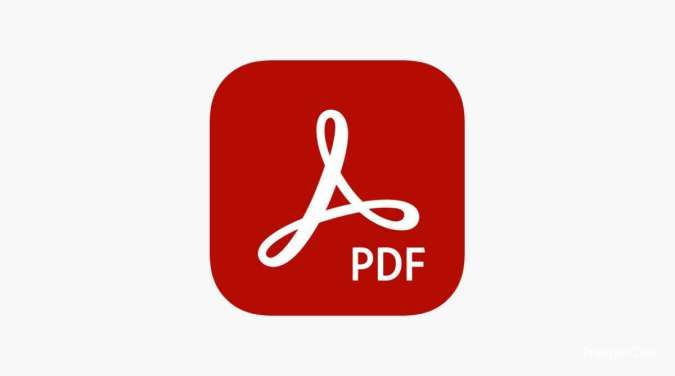Reporter: Bimo Adi Kresnomurti | Editor: Bimo Kresnomurti
KONTAN.CO.ID - JAKARTA. Bagi Anda yang ingin pekerjaan cepat selesai membagi layar laptop menjadi 2 bisa menjadi solusi. Pengguna Windows 10 dapat mengikuti panduan split screen dengan praktis.
Pengguna Windows dapat menggunakan fitur untuk menyimpan gerakan di layar laptop dalam bentuk video pakai aplikasi dan tanpa aplikasi.
Anda bisa membagi layar laptop menjadi 2 bisa digunakan untuk membuka dua jendela aplikasi sekaligus di dalam layar.
Fitur screen split cukup membantu pengguna saat layar penuh terlihat penuh pada layar laptop. Ini juga berkaitan dengan multi tasking saat membutuhkan berberapa layar baru dalam satu laptop.
Baca Juga: Cara Mematikan Laptop Windows Sampai Benar-benar Mati, Coba Tips Mudah ini
Cara membagi Layar Laptop menjadi 2

Dalam membagi layar, terdapat beberapa untuk versi dari Windows 10 tanpa memerlukan aplikasi tambahan Setiap pengguna bisa memanfaatkan shortcut maupun menu lain untuk membagi layar laptop menjadi 2 bagian.
Pastikan pengguna memahamai beberapa cara membagi layar laptop menjadi 2 di Windows 10. Intip panduan dan cara membagi layar laptop menjadi 2 di Windows 10 dirangkum oleh Kontan.co.id.
Baca Juga: Ini 6 Cara Mematikan Laptop dengan Benar Agar Lebih Awet
1. Bagi layar laptop dengan tarik layar
Nah, pengguna bisa ikuti cara membagi layar laptop menjadi 2 di Windows 10 dengan menarik layar jendela.
- Tarik Jendela yang Terbuka ke Kanan atau Kiri.
- Tunggu hingga layar berukuran setengah halaman.
2. Bagi layar laptop dengan Shortcut
Berikutnya, pengguna bisa memanfaatkan shortcut untuk membagi layar laptop menjadi 2 di Windows 10.
- Buka dua jendela pada layar.
- Klik kombinasi shortcut keyboard seperti Windows + panah kanan.
- Buka layar jendela lainnya.
- Klik kombinasi shortcut keyboard kembali dengan Windows + panah kiri.
3. Bagi layar laptop dengan thumbnail
Selanjutnya, pengguna bisa cara membagi layar laptop menjadi 2 di Windows 10 melalui thumbnail berikut ini.
- Buka kedua Jendela Aplikasi pada layar laptop.
- Ikon Thumbnail Kecil akan Muncul.
- Klik Thumbnail jendela untuk memunculkan ukuran setengah layar.
Itulah tahapan dan cara membagi layar laptop menjadi 2 pada perangkat laptop dengan versi Windows 10.
Cek Berita dan Artikel yang lain di Google News


/2024/05/21/1405871504.jpg)